以下介绍在 macOS 上使用 nvm 对 node 和 npm 进行版本管理,源码速递。
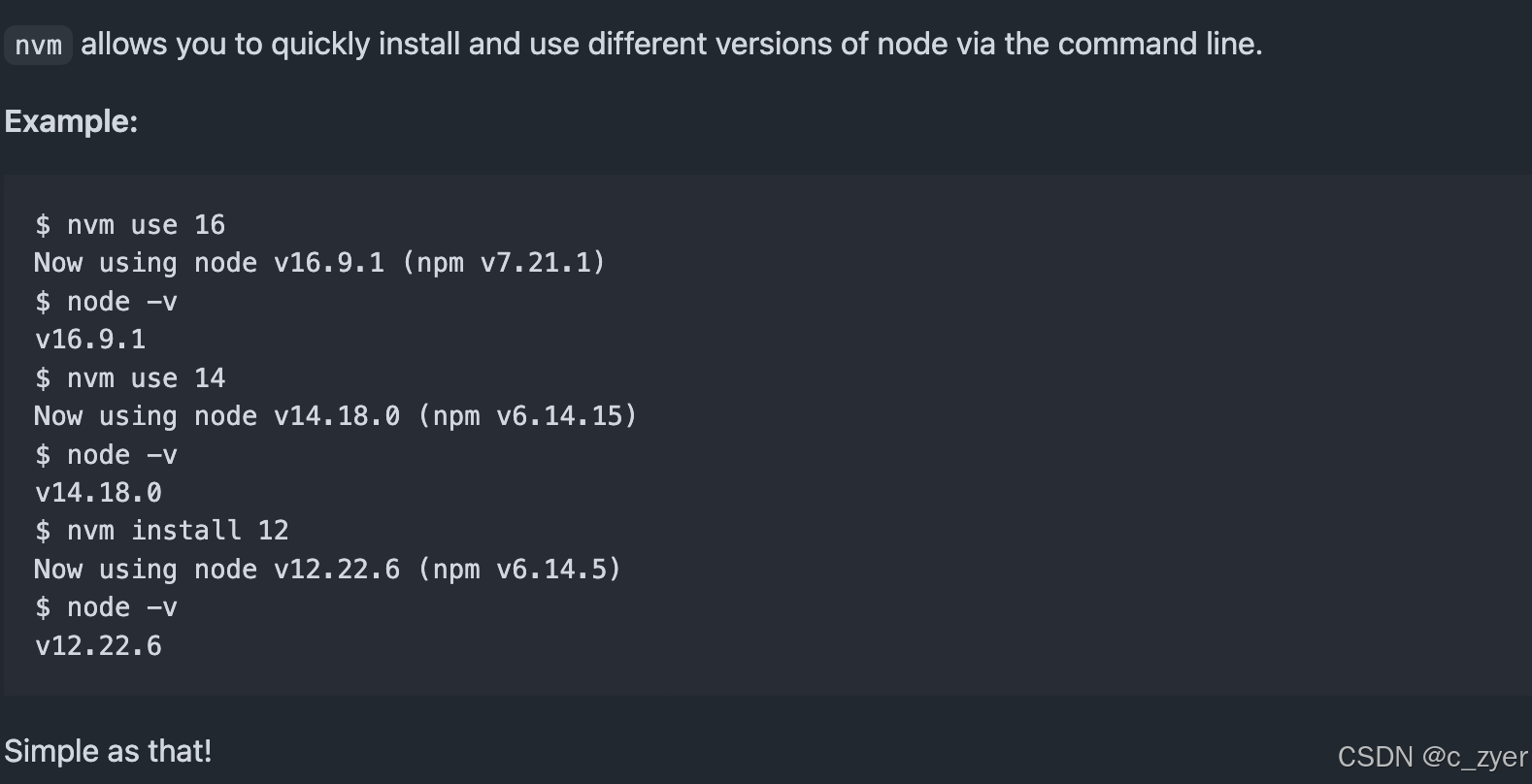
- [在 macOS 上使用 nvm 管理 Node.js 和 npm 版本](#在 macOS 上使用 nvm 管理 Node.js 和 npm 版本)
- 目录
- [安装 nvm](#安装 nvm)
- [1. 检查是否已安装 nvm](#1. 检查是否已安装 nvm)
- [2. 安装 nvm](#2. 安装 nvm)
- [3. 重新加载配置文件](#3. 重新加载配置文件)
- [4. 验证安装](#4. 验证安装)
- [使用 nvm 安装 Node.js](#使用 nvm 安装 Node.js)
- [1. 查看可用的 Node.js 版本](#1. 查看可用的 Node.js 版本)
- [2. 安装特定版本的 Node.js](#2. 安装特定版本的 Node.js)
- [设置默认的 Node.js 特定版本](#设置默认的 Node.js 特定版本)
- [切换 Node.js 版本](#切换 Node.js 版本)
- 指定镜像源加速下载
- 验证当前版本
- 总结
在 macOS 上使用 nvm 管理 Node.js 和 npm 版本
在开发过程中,我们可能需要在不同的项目中使用不同版本的 Node.js 和 npm。为了方便地切换和管理这些版本,可以使用 nvm(Node Version Manager)工具。nvm 是一个基于 Shell 的工具,可以在 macOS 和 Linux 上轻松安装和管理多个 Node.js 版本。
本文将详细介绍如何通过 nvm 安装、配置和管理 Node.js 及其对应的 npm 版本,并提供指定镜像源下载的技巧。
目录
- [在 macOS 上使用 nvm 管理 Node.js 和 npm 版本](#在 macOS 上使用 nvm 管理 Node.js 和 npm 版本)
- 目录
- [安装 nvm](#安装 nvm)
- [1. 检查是否已安装 nvm](#1. 检查是否已安装 nvm)
- [2. 安装 nvm](#2. 安装 nvm)
- [3. 重新加载配置文件](#3. 重新加载配置文件)
- [4. 验证安装](#4. 验证安装)
- [使用 nvm 安装 Node.js](#使用 nvm 安装 Node.js)
- [1. 查看可用的 Node.js 版本](#1. 查看可用的 Node.js 版本)
- [2. 安装特定版本的 Node.js](#2. 安装特定版本的 Node.js)
- [设置默认的 Node.js 特定版本](#设置默认的 Node.js 特定版本)
- [切换 Node.js 版本](#切换 Node.js 版本)
- 指定镜像源加速下载
- 验证当前版本
- 总结
安装 nvm
1. 检查是否已安装 nvm
首先,在终端运行以下命令检查是否已经安装了 nvm:
bash
nvm --version如果输出类似 0.39.x 的版本号,则表示 nvm 已经安装。否则,请继续按照以下步骤进行安装。
bash
$ nvm --version
0.39.52. 安装 nvm
通过 curl 下载并安装 nvm 脚本:
bash
curl -o- https://raw.githubusercontent.com/nvm-sh/nvm/v0.39.7/install.sh | bash📌 注意 :请确保你的 shell 是
bash或zsh。如果是zsh,你可能还需要手动将以下代码添加到~/.zshrc文件中。
3. 重新加载配置文件
安装完成后,重新加载你的 shell 配置文件:
bash
source ~/.bashrc # 如果你使用的是 bash
source ~/.zshrc # 如果你使用的是 zsh4. 验证安装
再次运行以下命令来确认 nvm 是否安装成功:
bash
nvm --version如果看到类似 0.39.7 的版本号,则表示安装成功。
使用 nvm 安装 Node.js
1. 查看可用的 Node.js 版本
你可以通过以下命令查看所有可安装的 Node.js 版本:
bash
nvm ls-remote这会列出所有远程可用的 Node.js 版本。
2. 安装特定版本的 Node.js
假设你想安装 v20.11.0,可以运行以下命令:
bash
nvm install 20.11.0✅ 提示 :如果你只需要安装最新版,可以直接运行
nvm install node。
安装完成后,nvm 会自动将该版本设置为当前使用的版本。
设置默认的 Node.js 特定版本
如果你有多个 Node.js 版本,并希望每次打开终端时都使用某个特定版本,可以设置默认版本:
bash
nvm alias default 20.11.0这样,每次打开终端时都会默认使用 v20.11.0。
切换 Node.js 版本
如果你已经安装了多个 Node.js 版本,可以通过以下命令来查询:
bash
$ nvm ls
v8.0.0
v8.16.0
v12.4.0
v14.15.0
v18.19.1
-> system
default -> stable (-> v18.19.1)可以通过以下命令切换:
bash
nvm use 18.19.0或者直接运行:
bash
nvm use <version>其中 <version> 是你想要切换的版本号。
指定镜像源加速下载
在国内网络环境下,从官方源下载 Node.js 速度可能较慢。我们可以使用淘宝的镜像源来加速下载:
bash
export NVM_NODEJS_ORG_MIRROR=https://npmmirror.com/mirrors/node然后再次安装 Node.js:
bash
nvm install 20.11.0你也可以将上面的镜像地址写入 .bashrc 或 .zshrc 文件中,使其永久生效:
bash
echo 'export NVM_NODEJS_ORG_MIRROR=https://npmmirror.com/mirrors/node' >> ~/.bashrc
source ~/.bashrc或者一次性指定:
bash
NVM_NODEJS_ORG_MIRROR=https://npmmirror.com/mirrors/node nvm install 18.19.1验证当前版本
安装完成后,验证当前使用的 Node.js 和 npm 版本:
bash
node -v
npm -v你应该会看到类似以下输出:
bash
v20.11.0
v10.2.0这表明你已经成功使用 nvm 安装并切换了 Node.js 和 npm 版本。
总结
通过 nvm,你可以轻松管理多个 Node.js 版本,并根据项目需求快速切换。结合国内镜像源,还能显著提升下载速度。以下是常用命令总结:
| 功能 | 命令 |
|---|---|
| 安装 nvm | `curl -o- https://raw.githubusercontent.com/nvm-sh/nvm/v0.39.7/install.sh |
| 查看远程版本 | nvm ls-remote |
| 安装特定版本 | nvm install <version> |
| 切换版本 | nvm use <version> |
| 设置默认版本 | nvm alias default <version> |
| 查看当前版本 | node -v / npm -v |